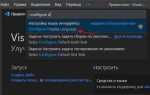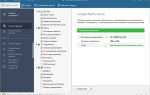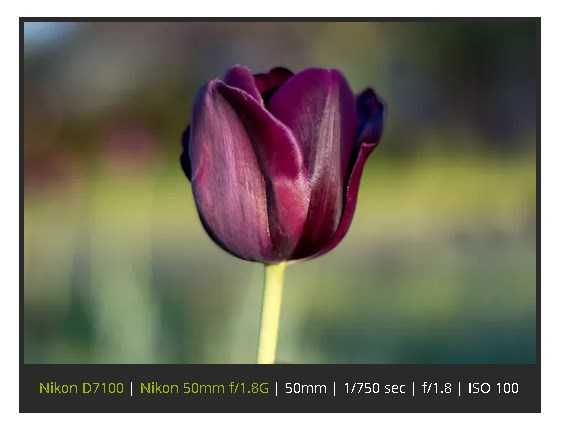
Точная коррекция цвета в Adobe Lightroom осуществляется через модуль HSL/Color, позволяющий изменять оттенок (Hue), насыщенность (Saturation) и яркость (Luminance) отдельных цветовых каналов. Например, чтобы заменить зелёный на синий, достаточно отрегулировать оттенок зелёного канала, сместив его в сторону синего спектра. Этот метод подходит для частичной замены, когда важно сохранить текстуру и освещение объекта.
Для более гибкой замены цвета используется инструмент Adjustment Brush или Radial/Graduated Filter с активированной опцией Color. Выделив нужную область, можно наложить новый оттенок без влияния на остальную часть изображения. При этом важно контролировать ползунки Feather и Flow, чтобы переход был естественным.
Если требуется точное попадание в конкретный цвет, функция Targeted Adjustment Tool позволяет кликнуть на изображении и перетаскиванием мыши изменить параметры выбранного цветового канала. Это особенно эффективно при работе с одеждой, фоном или элементами декора, где важно сохранить баланс цвета и не затронуть соседние участки.
При замене цвета важно отслеживать пересечения спектров: например, изменения в оранжевом канале могут повлиять на оттенок кожи. Используйте маски и инструменты локальной коррекции, чтобы изолировать область изменения и избежать нежелательных артефактов.
Где в Lightroom находятся инструменты для замены цвета
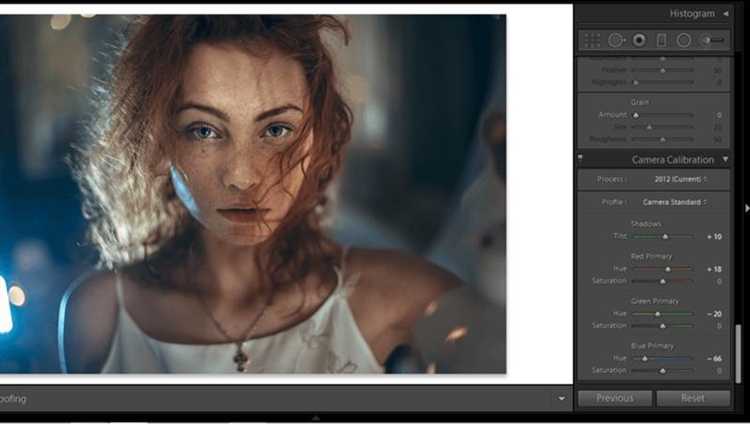
Для замены цвета в Lightroom откройте модуль Разработка (Develop). В правой панели найдите раздел HSL/Цвет/Чёрно-белое (HSL/Color/B&W). Нажмите на вкладку HSL, затем выберите подкатегорию Оттенок (Hue).
Здесь вы можете вручную изменить цветовые оттенки восьми цветовых каналов: красный, оранжевый, жёлтый, зелёный, аква, синий, пурпурный и розовый. Перетаскивание ползунков позволяет изменить один конкретный цвет на другой в пределах допустимого диапазона.
Если требуется точечная замена цвета, используйте инструмент Целевая корректировка (Targeted Adjustment Tool), расположенный в левом верхнем углу панели HSL. Активируйте его, щёлкните на изображении и потяните мышь вверх или вниз, чтобы изменять значение соответствующего цвета без ручного поиска нужного канала.
Для более точной замены используйте маски. Нажмите кнопку Маскировка (Masking) в правом верхнем углу панели. Выберите тип маски – например, Кисть (Brush) или Цветовой диапазон (Color Range). После создания маски откройте панель Коррекция цвета (Color) внутри маски и настройте оттенок с помощью ползунка Hue.
Все эти инструменты работают только в модуле Разработка (Develop) и требуют активного изображения в формате RAW или JPEG. В других модулях Lightroom функции замены цвета недоступны.
Как выбрать нужный цвет с помощью панели HSL
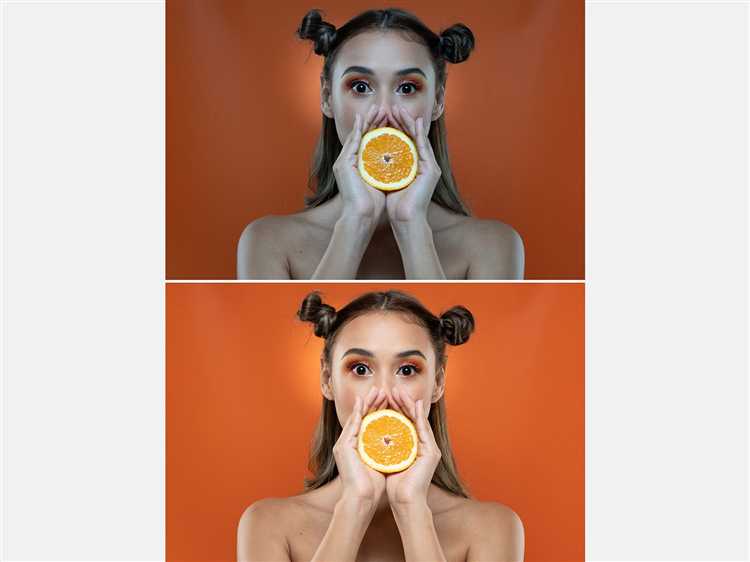
Панель HSL (Hue, Saturation, Luminance) позволяет изолировать конкретный цветовой диапазон и точно изменить его характеристики. Для замены цвета важно корректно определить, в какой цветовой группе находится нужный элемент на фотографии.
- Откройте модуль Develop и найдите панель HSL/Color.
- Переключитесь на вкладку HSL, если она ещё не активна.
- Кликните на значок целевого редактирования (Targeted Adjustment Tool) в левом верхнем углу панели HSL. Он выглядит как маленький круг с двумя стрелками.
- Наведите курсор на участок изображения с нужным цветом. Убедитесь, что область равномерно освещена – это уменьшит погрешности.
- Нажмите и удерживайте левую кнопку мыши, затем двигайте курсор вверх или вниз:
- на вкладке Hue – для изменения оттенка выбранного цвета;
- на вкладке Saturation – для увеличения или уменьшения насыщенности;
- на вкладке Luminance – для коррекции яркости конкретного цвета.
- Обратите внимание, какие ползунки изменяются при этом – это и есть цветовые каналы, соответствующие выбранному цвету. Обычно это не один, а два соседних канала (например, Orange и Red для телесных тонов).
- После определения задействованных каналов можно вносить точные изменения вручную, контролируя каждый параметр отдельно.
Чтобы избежать артефактов и нереалистичных переходов, следите за границами объектов и анализируйте результат при разном увеличении. Используйте сочетание HSL с масками для локальной коррекции, если цвет присутствует не во всей сцене.
Настройка оттенка, насыщенности и яркости выбранного цвета
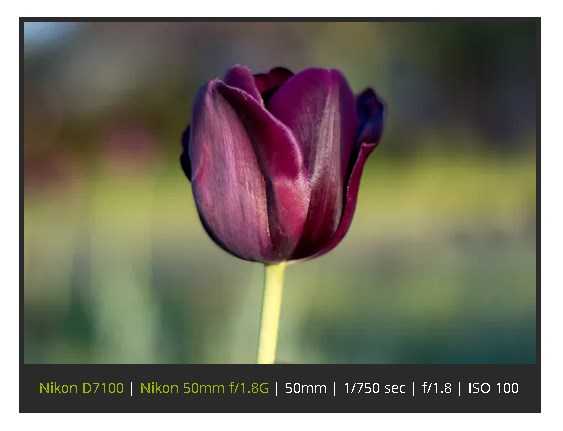
Перейдите в модуль «Цвет» (Color) или «HSL/Цвет/ЧБ» (HSL/Color/B&W), затем выберите вкладку «HSL». Активируйте режим выбора отдельных параметров: «Оттенок» (Hue), «Насыщенность» (Saturation) и «Яркость» (Luminance).
Для изменения оттенка используйте ползунок Hue нужного цвета. Например, чтобы изменить синий на бирюзовый, сдвиньте ползунок «Синий» влево. Чтобы добиться пурпурного оттенка, сдвигайте вправо. Работайте с соседними цветами, чтобы избежать разрывов в градиентах.
Ползунок Saturation регулирует интенсивность цвета. При снижении значения цвет становится ближе к серому, при увеличении – более выразительным. Избегайте максимальных значений: это приводит к клиппингу и потере деталей.
Luminance изменяет яркость цвета. Например, чтобы осветлить кожу, корректируйте «Оранжевый» и «Красный». При работе с пейзажами уменьшайте яркость «Синего» для выделения неба или воды. Не переусердствуйте: чрезмерное затемнение создаёт ореолы и шум.
Для точной коррекции используйте инструмент «Таргетированная настройка» (Targeted Adjustment Tool). Кликните по нужной области изображения и потяните мышь вверх или вниз, удерживая курсор: Lightroom автоматически изменит параметры соответствующих цветов.
Использование масок для точечного изменения цвета

Для замены цвета на отдельных участках изображения в Lightroom используйте инструмент «Маска» в модуле Разработка. Нажмите кнопку «Создать маску» и выберите тип: Кисть, Градиент, Цвет или Объект в зависимости от ситуации. Например, для точного выделения одежды – Объект, для неба – Градиент.
После создания маски откройте панель Цвет и активируйте ползунок Оттенок. Переместите его, чтобы изменить цвет в выделенной области. Для точной настройки используйте «Цветовую шкалу» или пипетку, если маска создана по цвету.
Если изменяется не только нужный цвет, уточните маску с помощью кнопки «Изменить»: добавьте или удалите участки вручную. При использовании Кисти настройте размер, растушёвку и поток для аккуратной работы.
Для контроля воздействия сравните исходное и скорректированное изображение, включив показ маски (клавиша O) и анализируя переходы. Если цвет получился неестественным, скорректируйте Насыщенность и Яркость внутри маски.
Использование масок позволяет изолировать цветовые изменения, не затрагивая остальное изображение, что особенно важно при работе с портретами, предметной и интерьерной съёмкой.
Как заменить цвет объекта без изменения фона

Откройте модуль «Разработка» (Develop) и перейдите к панели «Маскировка» (Masking). Нажмите «Создать маску» и выберите инструмент «Выделение объекта» (Select Subject). Lightroom автоматически определит главный объект на фото.
После создания маски нажмите на неё и выберите «Цвет» (Color) в настройках маски. Используйте ползунок «Оттенок» (Hue), чтобы изменить цвет объекта. Чтобы избежать искажения текстуры, корректируйте «Насыщенность» (Saturation) и «Яркость» (Exposure) по необходимости.
Если Lightroom не точно определил объект, используйте инструмент «Кисть» (Brush) в режиме редактирования маски. Удалите лишние участки или дорисуйте недостающие, увеличив масштаб изображения для точности.
Для замены цвета только одной части объекта создайте дополнительную маску и примените к ней индивидуальные настройки оттенка. Это позволяет заменить, например, только цвет одежды, не затрагивая кожу или волосы.
Проверьте границы маски. При необходимости добавьте размытие края с помощью параметра «Смягчение» (Feather), чтобы переход между объектом и фоном выглядел естественно.
Сохранение настроек замены цвета для будущих проектов
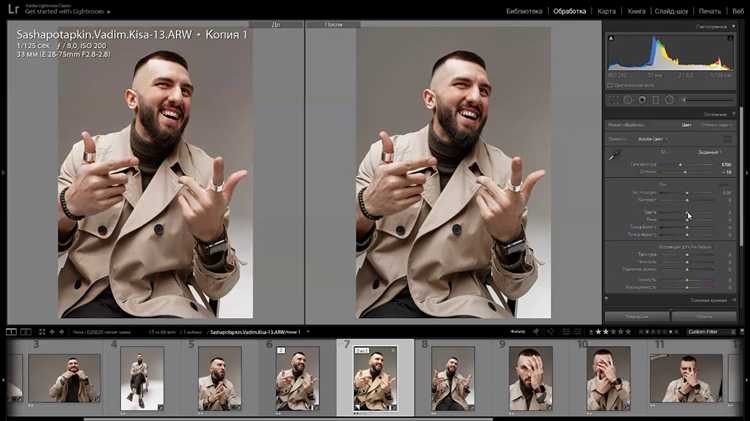
Для удобства используйте папки пресетов, группируя их по типу замены или проектам. Это ускорит поиск и применение готовых настроек в будущем. При работе с новыми фотографиями применяйте соответствующий пресет одним кликом, после чего корректируйте детали под конкретное изображение.
Если в проекте требуется тонкая настройка, сохраните промежуточные версии пресетов с разным уровнем интенсивности замены. Lightroom позволяет экспортировать пресеты в отдельные файлы (.xmp), что удобно для переноса настроек между компьютерами или обмена с коллегами.
Для автоматизации процесса рассмотрите использование функции пакетной обработки. Примените сохранённый пресет к группе изображений одновременно, что существенно сократит время редактирования.
Вопрос-ответ:
Как в Lightroom заменить цвет одного объекта на другой без затрагивания остальных элементов на фото?
Для замены цвета конкретного объекта в Lightroom лучше всего использовать инструмент «Коррекция цвета» (Color Grading) или «Цветовой миксер» (HSL/Color). Сначала выделите нужный цвет с помощью пипетки или настройте диапазон вручную. Затем измените оттенок, насыщенность и яркость именно этого цвета, не влияя на другие цвета. Если требуется более точечное изменение, можно воспользоваться инструментом «Кисть» или «Радиальный фильтр», чтобы локализовать коррекцию только на нужной области.
Можно ли заменить цвет в Lightroom так, чтобы фотография не выглядела искусственно и изменения были максимально естественными?
Да, добиться естественного результата при замене цвета возможно. Для этого следует аккуратно настраивать параметры цвета, избегая резких переходов и слишком высокой насыщенности. Лучше корректировать оттенок плавно, а также корректировать яркость и насыщенность, чтобы новый цвет гармонировал с освещением и остальными элементами снимка. Использование локальных корректировок, таких как кисть или радиальные фильтры, помогает избежать влияния на фон и сохранить реалистичность.
Как поменять цвет определенного объекта, если на фото много похожих оттенков, и цветовой диапазон пересекается с другими частями изображения?
Когда оттенки перекрываются с другими элементами, задача усложняется. В Lightroom можно использовать маскирование с помощью кисти для точного выделения нужного объекта. Дополнительно стоит комбинировать несколько локальных корректировок — сначала выделить область, затем подкорректировать выбранный цвет. Иногда помогает поочередное уменьшение насыщенности и смещение оттенка, чтобы максимально отделить цвет объекта от фоновых оттенков. Если Lightroom не справляется, стоит рассмотреть использование программ с более продвинутыми инструментами маскирования.
Какие ошибки чаще всего допускают при замене цвета в Lightroom и как их избежать?
Частая ошибка — слишком резкое изменение оттенка, которое делает цвет неестественным. Также многие забывают про баланс яркости и насыщенности, что приводит к «плоскому» или, наоборот, перенасыщенному цвету. Еще одна ошибка — изменение цвета без использования масок, что затрагивает другие объекты и создает нежелательные цветовые пятна. Чтобы избежать проблем, стоит работать постепенно, использовать локальные корректировки, контролировать параметры и периодически сравнивать результат с оригиналом, чтобы сохранить гармонию в кадре.